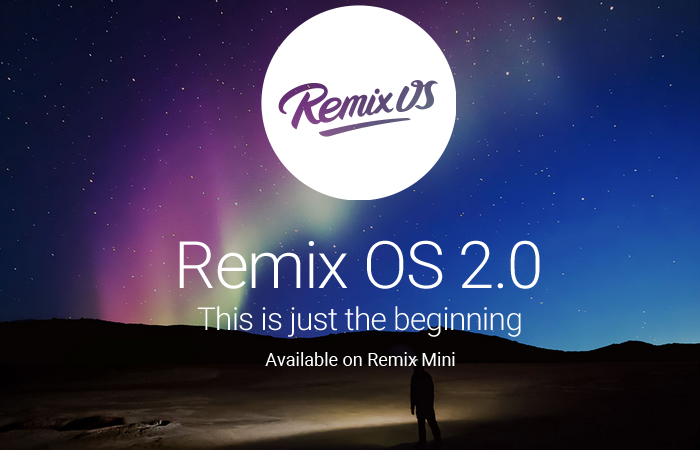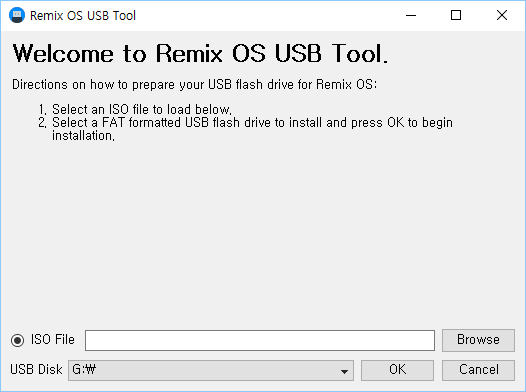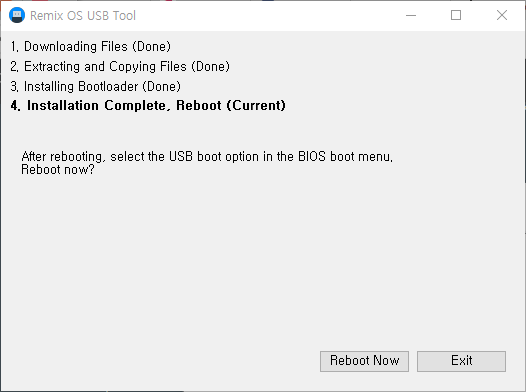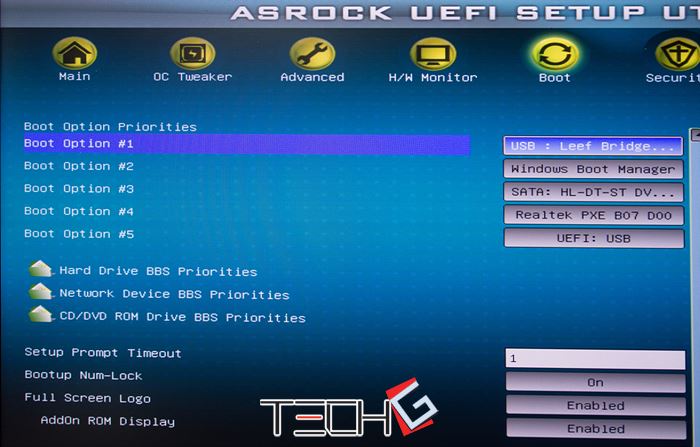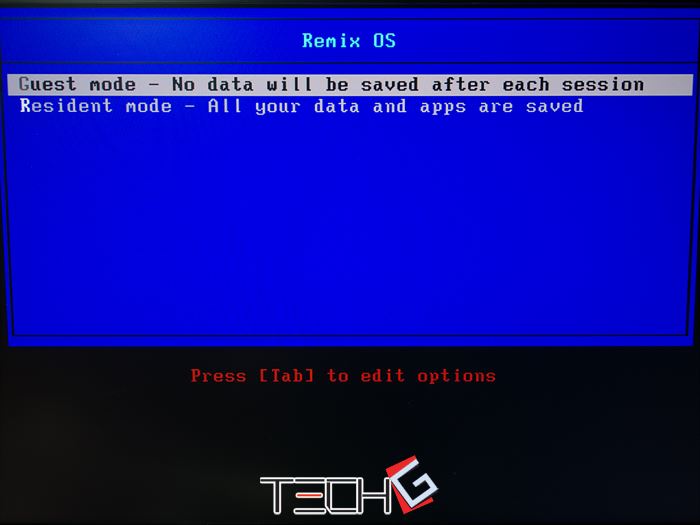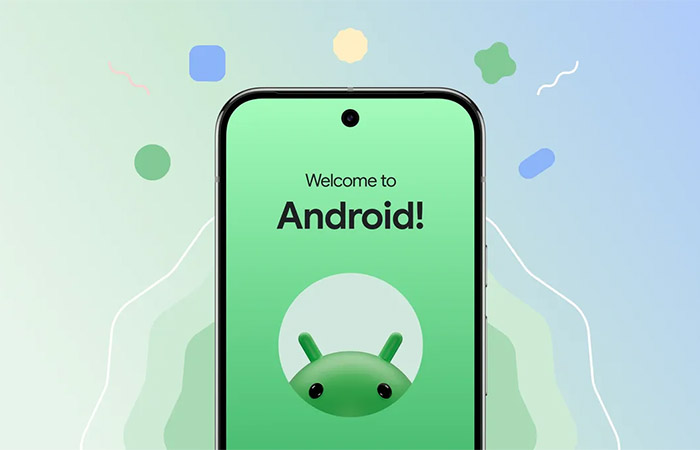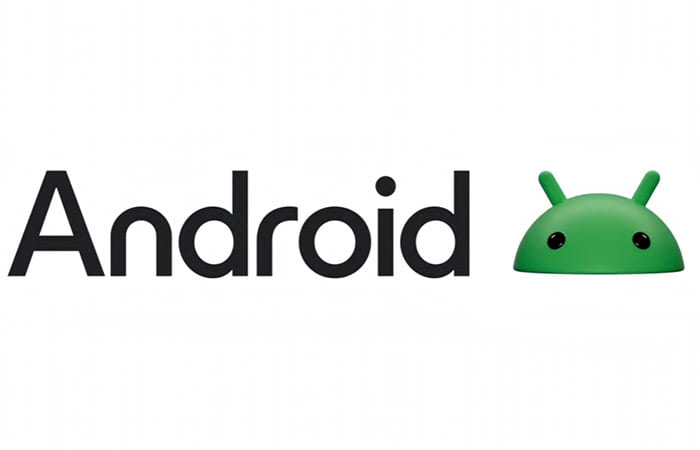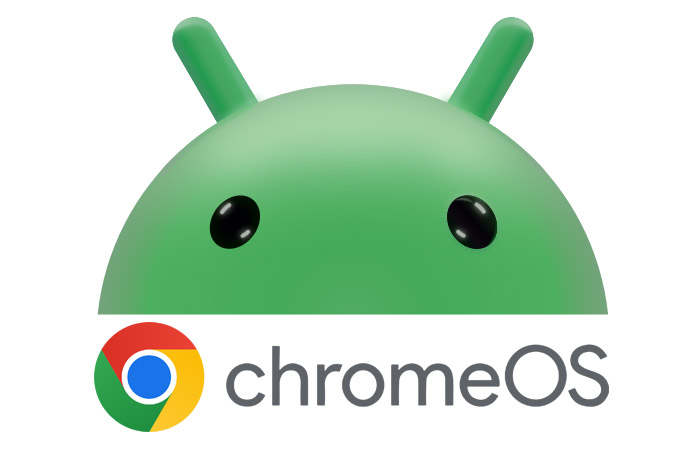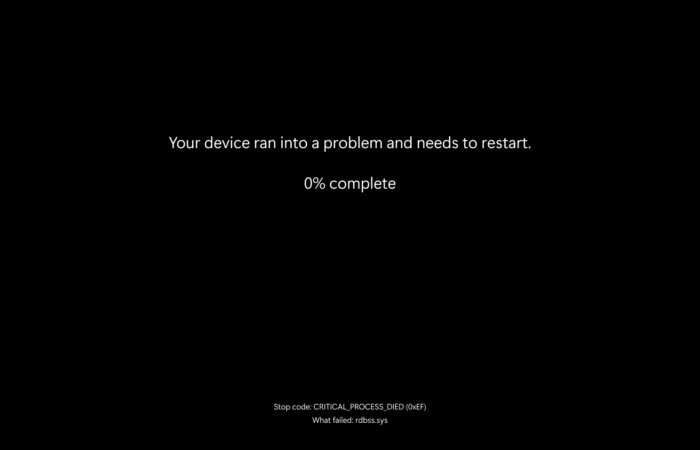지난 CES에서 자이드 테크놀로지(JIDE Technology)가 선보인 리믹스 OS(Remix OS)는 안드로이드 운영체제를 수정해서 만든 커스텀 안드로이드 OS이다. 윈도를 실행하는 x86 기반 PC에 설치해 안드로이드를 구동하는 리믹스 OS를 설치하면 PC에서 안드로이드 앱을 자유롭게 이용할 수 있다. 때문에 CES에서 공개된 데모를 본 이후 크롬 OS의 강력한 맞수가 되리라는 예측과 함께 큰 관심이 쏠린 것도 사실이다.
이러한 큰 관심은 결국 자이드 테크놀로지의 배포 예정일인 1월 12일보다 앞서 리믹스 OS 파일이 유출되기에 이르렀고, 앞다투어 리믹스 OS를 설치한 후기가 외국 사이트에 공유되는 등 뜨거운 관심으로 이어지고 있다. 국내 IT 커뮤니티를 중심으로 꾸준히 글이 올라오던 리믹스 OS는 12일부터 자이드 테크놀로지에서 개발자용 알파버전을 배포하면서 본격적으로 이용할 수 있게 됐다.
이 운영체제를 이용하는 비용은 전혀 들지 않기 때문에 누구나 써볼 수 있다. 정식으로 배포된 리믹스 OS를 직접 체험해보고 싶다면 아래와 같이 설치할 수 있다.
1. 리믹스 OS를 설치하기 위해선 USB 3.0을 지원하는 8GB 이상의 메모리 스틱이 필요하다. 쓰기 속도가 느리면(10MB/s 이하) 리믹스 OS가 제대로 부팅하지 않을 수 있다. USB와 x86 기반의 PC가 준비되었다면 자이드 테크놀로지 홈페이지에서 리믹스 OS 2.0 파일과 리믹스 OS USB 도구 프로그램을 내려받을 수 있다.
2. USB 디스크를 PC에 연결한 후 앞서 내려받은 리믹스 OS USB 도구를 실행한다. Browse 버튼을 눌러 ISO 파일을 선택한 다음에 USB 디스크 드라이브 이름을 확인하고 OK를 눌러 USB 부팅 디스크를 만든다. 설치 과정 중 93%에서 진행되지 않아 보이나 시간이 조금 걸리는 작업이므로 끈기를 갖고 기다리면 모든 과정이 완료된다.
3. USB 부팅 디스크를 생성했다면 Reboot Now를 눌러 컴퓨터를 재시작한다.
4. 컴퓨터 재시작과 함께 Del키(혹은 f2)를 눌러 바이오스(BIOS) 설정 모드로 들어간다.
5. USB 부팅 디스크 상위로 바이오스를 설정한다. 크게 손보면 되는 부분은 Advanced/Legacy USB 3.0 Support를 허용(Enabled)으로 설정하고 Boot/Hard Drive BBS Priorities에서 USB 드라이브를 최상위로 설정한다. 마지막으로 Boot Option Priorities에서 USB 드라이브를 최상위로 설정한 다음 저장 후 종료(Save Changes and Exit)를 눌러 다시 컴퓨터를 재시작한다.
6. 리믹스 OS 초기화면이 나와야 한다. 이 화면이 나오지 않는다면 USB 부팅 디스크가 잘못되었거나 바이오스 설정이 잘못된 것이다. 리믹스 OS를 어떻게 시작할 것인지를 묻는 화면으로 게스트 모드(Geust mode)는 세션이 종료될 때마다 모든 데이터를 삭제하는 모드고 레지던트 모드(Resident mode)는 모든 작업 파일을 저장하는 모드다. 이용자에게 알맞은 모드를 선택한다.
7. USB 3.0 이하의 USB 디스크로 리믹스 OS를 부팅할 때 쓰기 속도가 떨어져 문제가 있을 수 있다는 경고를 볼 수 있다. 초기 설정까지 꽤 긴 시간이 필요하다. 모든 설정이 끝나면 안드로이드-x86(Android- x86) 마크와 리믹스 OS 마크가 표시된다.
8. 리믹스 OS로 부팅한 다음 언어를 선택한다. 영어, 중국어 간체자, 중국어 번체자가 있다. 내부 설정에서 한국어로 바꿀 수 있다. 한국어도 입력할 수 있으나 별도의 키보드 앱을 받는 게 좋다.
9. 이용자 동의를 마치고 나면 리믹스 OS를 이용할 수 있다.
원문 | Reinia.net